Cubaseが起動しないときに〇〇をやってみたら起動したその方法とは
どうも、ルーです。
今回はCubaseのアイコンをクリックしても起動しない。なにか処理はしてるようなんだけれど起動までいかない。
こうなったときにためしにあることをやってみたら起動したので、その方法を書いていきます。
かんたんにできる方法ですが、一般的な方法じゃないと思うのでやってみるなら自己責任でお願いします。
やったあとも不具合など出ていないのでだいじょうぶだとは思いますけど。
俺が使っているCubaseはCubase AI 10.5です。使用用途がファミコンの音(ピコピコ音)なので今のところ満足しています。
Cubaseが起動するようになった方法、手順とは?
さっそくですが方法を書いていきます。
- タスクマネージャーを起動(Ctrl+Alt+Delete同時押し)
- 「プロセス」タブを選択
- プロセス内で多重起動しているCubaseをすべて終了させる
- タスクマネージャーを閉じてCubaseを起動してみる
- Cubase起動!
こんな感じにやってみたら無事起動できました。
ここからは画像をまじえてやり方、手順を説明していきます。
Cubase起動までのやり方
まずはタスクマネージャーを起動します。
キーボードのCtrl+Alt+Deleteを押して表示された中から「タスクマネージャー」を左クリック。
タスクマネージャーのプロセスを選択
起動したタスクマネージャーの「プロセス」タブを左クリックします。
起動しているCubaseをさがす
タスクマネージャーのプロセスの中からCubaseを探します。
上の画像では一つしか起動していませんが、「Cubase起動しないなぁ。」って何度も起動させようとCubaseアイコンを連打すると多重起動している状態になってるみたいです。
多重起動しているとこうなってるよっていうイメージ画像を作ったので見てみてください。
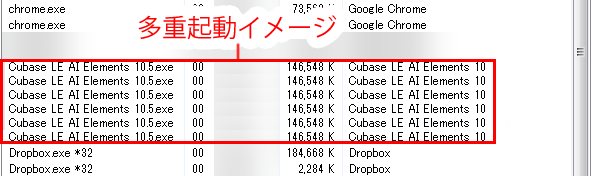 俺のときはこんなふうに6個くらいプロセスに表示されていました。
俺のときはこんなふうに6個くらいプロセスに表示されていました。
どうなってるかはそれぞれで違うと思います。
で、ここからどうするかを書いていきます。
プロセスにあるCubaseを終了していく
プロセス内に表示されているCubaseを終了させていきます。
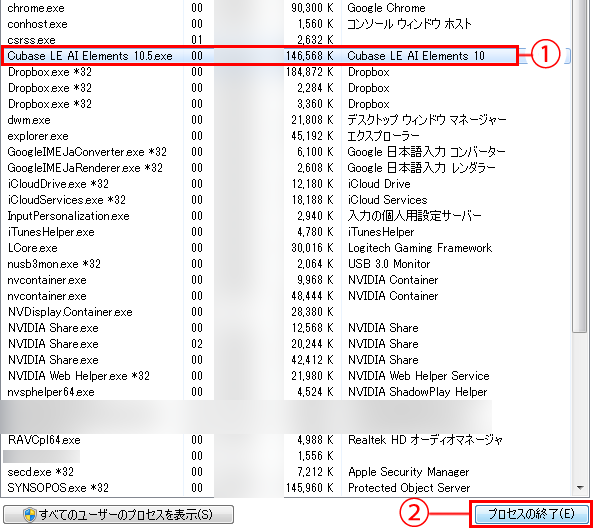 1、Cubaseを選択します。
1、Cubaseを選択します。
俺の場合は「Cubase LE AI Elements 10.5 .exe」です。
2、Cubaseを選択したら「プロセスの終了」を左クリックします。
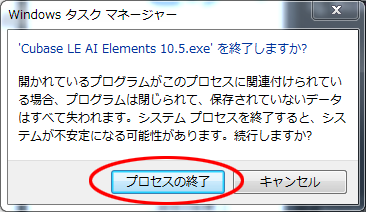 「プロセスの終了」をクリックすると上の画像のようなものが表示されるので「プロセスの終了」を左クリックします。
「プロセスの終了」をクリックすると上の画像のようなものが表示されるので「プロセスの終了」を左クリックします。
そうするとプロセスからなくなります。(起動するとまた表示されるのでだいじょうぶです。)
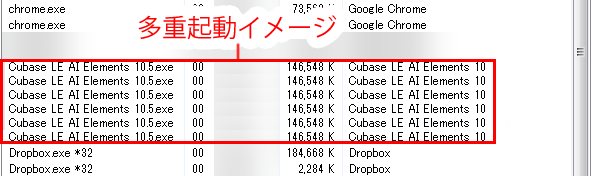
上の画像のように複数表示されているなら、手順1と2をくりかえしてすべて終了させてください。
タスクマネージャーを閉じる
プロセス内のCubaseをすべて終了させたらタスクマネージャーは閉じてだいじょうぶです。
Cubaseを起動してみる
いつも起動させているように起動してみてください。(下の画像ではタスクバーから起動させています。)
以上がやり方と手順です。
さいごに
そもそもなぜ起動しなかったのかがわからないのですこしモヤっとしますが、起動できるようになったのでよかったです。
今回は以上です。
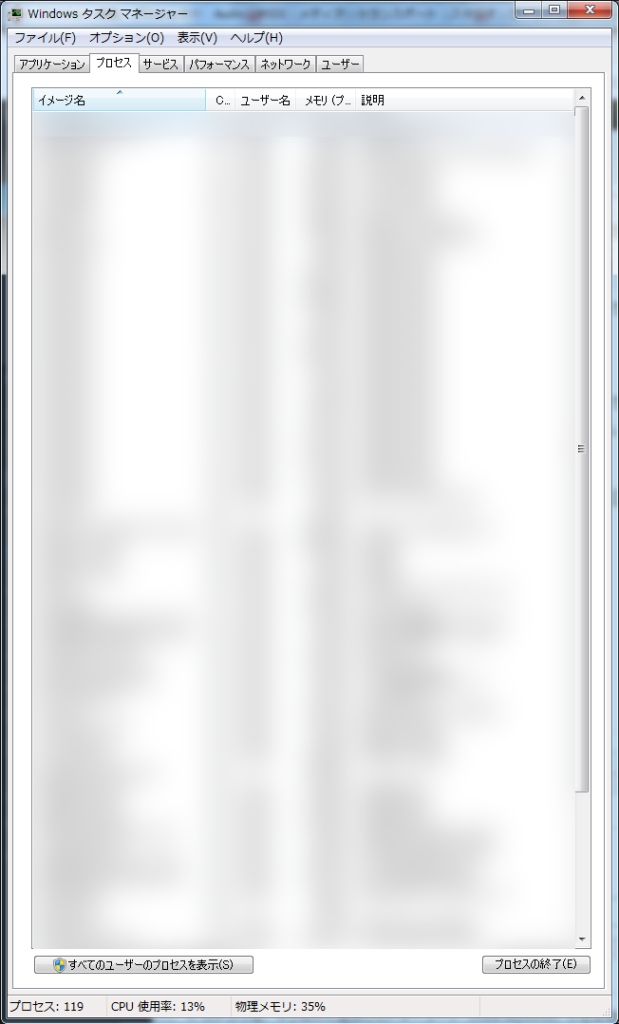

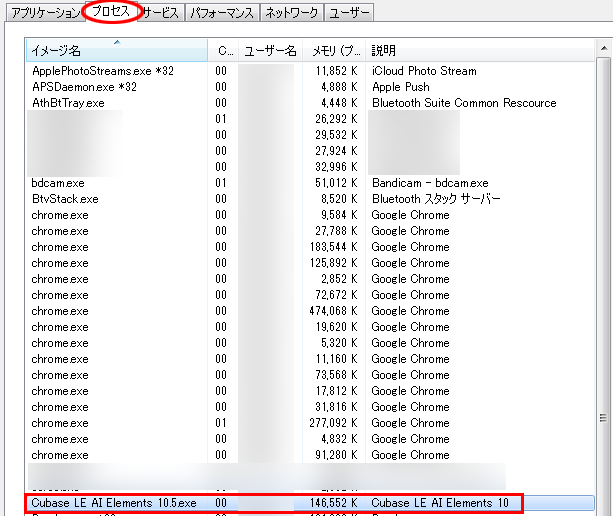


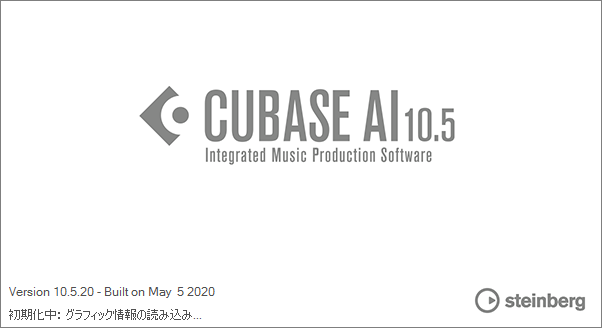

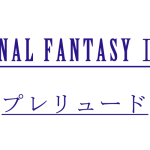
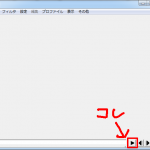
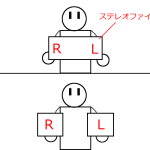


ディスカッション
コメント一覧
まだ、コメントがありません